Михаил Баста
Модератор
- Регистрация
- 27.10.17
- Сообщения
- 470
- Реакции
- 79
В этой статье расскажем, как установить код метрики на свой сайт и отслеживать на нём целевые действия.
Разобравшись с этим вы в принципе поймёте систему установки кодов различных сервисов на своём сайте.
Важный момент: мы не будем рассматривать сайты, сделанные в конструкторе лендингов. У каждого такого конструктора есть свои инструкции и настроить там метрику не составит никакого труда. Достаточно указать код счётчика в настройках сайта.
ССоздаём код
На metrika.yandex.ru создаём код для своего сайта. Указываем основную страницу сайта, не дополнительные. Посещение других страниц мы будем настраивать через цели.
Яндекс в ответку даёт нам код:

РРедактируем сайт
Заходим в свой аккаунт на хостинге, где припаркован сайт. У каждого нормального хостинга есть свой файловый менеджер. Он нам и нужен.

Файловый менеджер на хостинге beget
В файловом менеджере у нас есть папки. Нам нужна папка с названием нашего сайта.

В папке будет файл index.html или index.php, нажимаем на него правой кнопкой мыши и выбираем «Правка». Открывается окно с кучей текста:

Ничего не понятно? Не страшно
Вам не нужно разбираться в куче скриптов и кусках кода. Нажмите ctrl + f и вбейте «head». Таким образом вы найдёте открывающий или закрывающий тэг head. Вставьте код метрики после открывающего тэга (<head>), либо сразу перед закрывающим тэгом (</head>). Получиться должно следующее:

Теперь нам надо поставить этот же код на все доп. страницы сайта, с которых хотим получать статистику. К примеру, если у вас после оставления заявки открывается страница благодарности, то, чтобы отслеживать лиды, нужно установить код на неё.
Если страница благодарности находится по адресу site.ru/senks_page
Значит в папке с сайтом есть файл senks_page.html. Его мы и редактируем точно так же как и index.html.
Самая страшная часть закончена.
ННастройка целей
Рассматривать будем на примере той же заявки со страницей благодарности.
В метрике заходим в «Настройки» — «Цели». Выбираем «Добавить цель».

В названии пишем то, что нам удобно. Тип условия: Посещение страниц. В «url: содержит» прописываем адрес страницы благодарности. Если не знаете точное название, то оставьте тестовую заявку на сайте и как попадёте на страницу благодарности скопируйте адрес и адресной строки браузера.
После этого жмите на «Добавить цель».
ППроверка работоспособности
После установки кода зайдите на главную страницу метрики со списком счётчиков. Слева от названия вашего сайта будет стрелочка, которая горит красным или жёлтым. Нажмите на неё. Если всё установлено верно, то она загорится зелёным.
Также оставьте тестовую заявку с ютм метками на сайте, чтобы посмотреть, как работают цели. Учтите, что данные в метрике обновляются не мгновенно, это может занимать до часа.
АА с другими сервисами так же?
Да. Большинство сервисов и пикселей для сайта работают по такой же системе. Нужно просто поставить код между тэгами head, либо body. Остальное делается в интерфейсе сервиса и не составляет труда.
Источник
Подписывайтесь на паблик CPA Mafia и лейте в плюс!
Разобравшись с этим вы в принципе поймёте систему установки кодов различных сервисов на своём сайте.
Важный момент: мы не будем рассматривать сайты, сделанные в конструкторе лендингов. У каждого такого конструктора есть свои инструкции и настроить там метрику не составит никакого труда. Достаточно указать код счётчика в настройках сайта.
ССоздаём код
На metrika.yandex.ru создаём код для своего сайта. Указываем основную страницу сайта, не дополнительные. Посещение других страниц мы будем настраивать через цели.
Яндекс в ответку даёт нам код:

РРедактируем сайт
Заходим в свой аккаунт на хостинге, где припаркован сайт. У каждого нормального хостинга есть свой файловый менеджер. Он нам и нужен.

Файловый менеджер на хостинге beget
В файловом менеджере у нас есть папки. Нам нужна папка с названием нашего сайта.

В папке будет файл index.html или index.php, нажимаем на него правой кнопкой мыши и выбираем «Правка». Открывается окно с кучей текста:

Ничего не понятно? Не страшно
Вам не нужно разбираться в куче скриптов и кусках кода. Нажмите ctrl + f и вбейте «head». Таким образом вы найдёте открывающий или закрывающий тэг head. Вставьте код метрики после открывающего тэга (<head>), либо сразу перед закрывающим тэгом (</head>). Получиться должно следующее:

Теперь нам надо поставить этот же код на все доп. страницы сайта, с которых хотим получать статистику. К примеру, если у вас после оставления заявки открывается страница благодарности, то, чтобы отслеживать лиды, нужно установить код на неё.
Если страница благодарности находится по адресу site.ru/senks_page
Значит в папке с сайтом есть файл senks_page.html. Его мы и редактируем точно так же как и index.html.
Самая страшная часть закончена.
ННастройка целей
Рассматривать будем на примере той же заявки со страницей благодарности.
В метрике заходим в «Настройки» — «Цели». Выбираем «Добавить цель».

В названии пишем то, что нам удобно. Тип условия: Посещение страниц. В «url: содержит» прописываем адрес страницы благодарности. Если не знаете точное название, то оставьте тестовую заявку на сайте и как попадёте на страницу благодарности скопируйте адрес и адресной строки браузера.
После этого жмите на «Добавить цель».
ППроверка работоспособности
После установки кода зайдите на главную страницу метрики со списком счётчиков. Слева от названия вашего сайта будет стрелочка, которая горит красным или жёлтым. Нажмите на неё. Если всё установлено верно, то она загорится зелёным.
Также оставьте тестовую заявку с ютм метками на сайте, чтобы посмотреть, как работают цели. Учтите, что данные в метрике обновляются не мгновенно, это может занимать до часа.
АА с другими сервисами так же?
Да. Большинство сервисов и пикселей для сайта работают по такой же системе. Нужно просто поставить код между тэгами head, либо body. Остальное делается в интерфейсе сервиса и не составляет труда.
Источник
Подписывайтесь на паблик CPA Mafia и лейте в плюс!